Acer Veriton Z4810G User Manual
Browse online or download User Manual for Unknown Acer Veriton Z4810G. Acer Veriton A450_67 Guida per l’utente (touch)
- Page / 71
- Table of contents
- BOOKMARKS
- Computer all-in-one Veriton 1
- Manuale dell'utente 1
- Indice - 3 3
- Per iniziare 4
- AVVERTENZE PRELIMINARI 5
- 6 - Avvertenze preliminari 6
- Pulizia e manutenzione 7
- RIPRISTINO 8
- Ripristino - 9 9
- 10 - Ripristino 10
- Ripristino del sistema 12
- Ripristino - 13 13
- Ripristino - 15 15
- Ripristino da Windows 17
- Acer Recovery Management 18
- Ripristino - 19 19
- Management 20
- Ripristino - 21 21
- Ripristino - 23 23
- Tenere al sicuro il computer 25
- ACER PROSHIELD 26
- Acer ProShield - 27 27
- Gestione credenziali 29
- Protezione dati 29
- UTILITÀ BIOS 31
- PROTEZIONE DEL COMPUTER 32
- Immissione delle password 33
- RISPARMIO DELL'ENERGIA 34
- Porte e connettori 36
- PORTE E CONNETTORI 37
- Informazioni su USB 3.0 38
- LETTORE SCHEDE DI MEMORIA 39
- Schede SD, SDHC e SDXC 40
- CONNETTORI VIDEO E AUDIO 41
- 42 - HDMI 42
- Hai una domanda? 44
- DOMANDE FREQUENTI 45
- La tastiera non risponde 46
- La stampante non funziona 46
- Domande frequenti - 47 47
- Domande 49
- 50 - Domande frequenti 50
- 52 - Domande frequenti 52
- 54 - Domande frequenti 54
- Internet Explorer? 56
- Risoluzione dei problemi 57
- 58 - Domande frequenti 58
- Connessioni di rete 61
- Cavo di rete (RJ45) 62
- Scheda di rete wireless 62
- Diagramma di una rete 62
- Naviga in rete! 63
- Sicurezza 63
- Definizioni 64
- Che cos'è un virus? 64
- Cos'è uno spyware? 64
- Cos'è un malware? 64
- Come proteggere il computer 65
- Aggiornamenti Windows 70
Summary of Contents
- 1Computer all-in-one VeritonManuale dell'utente
10 - Ripristino3.Collegare l'unità USB, quindi fare clic su Avanti.• Siccome il backup di ripristino richiede almeno 16 GB di memoria
Ripristino - 111.Da Start, digitare "Recovery" e quindi fare clic su Acer Recovery Management nell'elenco delle applicazioni.2. Fare cl
12 - RipristinoNel caso siano necessari più dischi, inserire un nuovo disco quando richiesto, quindi fare clic su OK. Continuare fino al completamento
Ripristino - 13Reinstallazione di driver e applicazioniCome procedura della risoluzione dei problemi, potrebbe essere necessario reinstallare le appli
14 - Ripristino3.Dovrebbe essere visualizzata la sezione Contenuti del Acer Centro Risorse. Le immagini sono solo di riferimento.4.Fare clic sull&apos
Ripristino - 152.Dovrebbe essere visualizzata la sezione Contenuti del Acer Centro Risorse. Le immagini sono solo di riferimento.3.Fare clic sull&apos
16 - RipristinoPer tornare a un punto di ripristino1.Da Start, digitare 'Pannello di controllo' quindi fare clic su Pannello di controllo ne
Ripristino - 17Ripristino da WindowsAvviare Acer Recovery Management:•Da Start, digitare 'Recovery' e quindi fare clic su Acer Recovery Mana
18 - RipristinoRestore Factory Settings (Ripristina Impostazioni di fabbrica) con Acer Recovery Management1.Fare clic su Restore Factory Settings (Rip
Ripristino - 194.Fare clic su Reset (Reimposta). 5.Il processo di ripristino inizierà una volta riavviato il computer, quindi continuerà a copiare i f
2 - © 2013. Tutti i diritti riservati.Computer all-in-one VeritonCopertine: Modelli all-in-one con funzione touchQuesta versione: October 2013Registra
20 - RipristinoCustomized Restore (Ripristino personalizzato) con Acer Recovery Management1. Fare clic su Customized Restore (Retain User Data) (Ripri
Ripristino - 214.Se non è già stato attivato, è necessario attivare il menu di avvio F12:a.Premere <F2> durante l'avvio del computer. b.Uti
22 - Ripristinob. Fare clic su Reset your PC (Reimposta PC) per avviare il processo di reimpostazione: Reset your PC (Reimposta PC) elimina tutti i co
Ripristino - 23b.Per ripristinare completamente il computer alle impostazioni di fabbrica, selezionare Yes (Sì).5.Selezionare come cancellare i file:
24 - Connessione a InternetCONNESSIONE A INTERNETIl seguente capitolo include le informazioni di base sui tipi di connessione e le modalità di conness
- 25Tenere al sicuro il computere i dati...In questa sezione troverai:• Come proteggere il computer• Impostazione delle password
26 - Acer ProShieldACER PROSHIELDPanoramicaIn quanto soluzione di sicurezza completa, Acer ProShield fornisce una soluzione di sicurezza integrata per
Acer ProShield - 27Configurazione di Acer ProShieldAl primo avvio di Acer ProShield, viene visualizzata una configurazione guidata, che consente di co
28 - Acer ProShieldUnità protetta personaleIl Personal Secure Disk (PSD) è una sezione sicura del proprio disco rigido nella quale è possibile salvare
Acer ProShield - 29Gestione credenzialiQui è possibile impostare e gestire le credenziali, compresa l'autenticazione Pre-boot.È possibile modific
Indice - 3INDICERegistra il tuo prodotto Acer ... 2Gestione dei prodotti registrati ... 2Avvertenze preliminari
30 - Acer ProShieldRimozione datiQui è possibile selezionare i file da rimuovere completamente dal disco rigido. Il Distruggi file sovrascrive i dati
Utilità BIOS - 31UTILITÀ BIOSL'utilità BIOS è un programma di configurazione hardware integrato nel Basic Input/Output System (BIOS) del computer
32 - Protezione del computerPROTEZIONE DEL COMPUTERQuesto computer rappresenta un investimento importante e deve essere trattato con cura. Leggere att
Protezione del computer - 33Immissione delle passwordQuando si è impostata una password, appare una richiesta di password nel centro dello schermo del
34 - Risparmio dell'energiaRISPARMIO DELL'ENERGIAQuesto computer è dotato di un'unità integrata di risparmio energetico che controlla l
Risparmio dell'energia - 354.Selezionare Change settings that are currently unavailable. (Modifica le impostazioni attualmente non disponibili).
36 - Porte e connettori...In questa sezione troverai:• Informazioni sulle porte e i connettori montati sul computer
Porte e connettori - 37PORTE E CONNETTORILe tabelle di seguito indicano i significati delle varie icone.NotaLe porte e i connettori riportati in elenc
38 - Porte e connettoriInformazioni su USB 3.0• Le porte USB 3.0 compatibili sono blu.• Compatibile con USB 3.0 e i dispositivi precedenti. • Per una
Lettore schede di memoria - 39LETTORE SCHEDE DI MEMORIAOpzioni di collegamentoIl computer è provvisto di un lettore di schede e di altre porte/jack ch
4 - Per iniziare...In questa sezione troverai:• Informazioni utili sulla cura del computer e della tua salute• Come creare backup di ripristino• Linee
40 - Lettore schede di memoriaSchede SD, SDHC e SDXCDiversi tipi di schede SD rivestono diverse funzionalità, pur utilizzando lo stesso design comples
Connettori video e audio - 41CONNETTORI VIDEO E AUDIOCollegare a un monitor con una porta VGA o DVI (il tipo di connessione supportata dipende dalla c
42 - HDMIHDMIHDMI (High-Definition Multimedia Interface) è un’interfaccia audio/video digitale di alta qualità. HDMI consente di collegare qualsiasi s
Universal Serial Bus (USB) - 43UNIVERSAL SERIAL BUS (USB)La porta USB è una porta ad alta velocità che consente di collegare le periferiche USB, come
44 - Hai una domanda?In questa sezione troverai:• Domande frequenti• Suggerimenti per l'uso di Windows 8.1• Informazioni sulla risoluzione dei pr
Domande frequenti - 45DOMANDE FREQUENTIDi seguito viene riportato un elenco delle situazioni che potrebbero verificarsi durante l'uso del compute
46 - Domande frequenti• Se il LED di accensione lampeggia, il computer potrebbe essere in modalità Sospensione o Ibernazione. Premere e rilasciare il
Domande frequenti - 47Desidero ripristinare il mio computer alle impostazioni originali.L'operazione di ripristino consente un ripristino dell&ap
48 - Domande frequentiTenere sempre a disposizione il passaporto ITW, soprattutto mentre si è in viaggio, per poter usufruire di tutti i vantaggi dei
Domande frequenti - 49Consigli e suggerimenti per l'uso di Windows 8,1Si tratta di un nuovo sistema operativo e sarà necessario un po' di te
Avvertenze preliminari - 5AVVERTENZE PRELIMINARIGrazie per aver scelto questo Acer computer desktop, la scelta ideale per poter lavorare in piena libe
50 - Domande frequentiPosso eseguire l'avvio direttamente sul desktop?Sì è possibile, basta attenersi alla seguente procedura:1.Andare sul deskto
Domande frequenti - 51In che modo è possibile personalizzare la schermata di blocco?È possibile personalizzare la schermata di blocco con un'imma
52 - Domande frequentiIn che modo è possibile impostare la sveglia?Il computer può essere utilizzato come sveglia. Iniziare a digitare ’Allarmi’ per c
Domande frequenti - 53un nome al gruppo e disporre i riquadri all'interno dei gruppi in base alle proprie esigenze.È possibile ingrandire o rimpi
54 - Domande frequentirimuovere e toccare Rimuovi da Start dal menu che compare sul fondo dello schermo.In che modo è possibile far comparire un'
Domande frequenti - 55applicazioni contemporaneamente. È possibile visualizzare fino a tre applicazioni con tre colonne contemporaneamente.Posso mostr
56 - Domande frequentiIn che modo è possibile aggiungere un preferito su Internet Explorer?Internet Explorer 10 non presenta i preferiti tradizionali,
Domande frequenti - 57Risoluzione dei problemiQuesto capitolo fornisce istruzioni su come risolvere i problemi più comuni riguardanti il sistema. Se
58 - Domande frequentiSe i problemi persistono dopo avere adottato le azioni correttive consigliate, mettersi in contatto con il rivenditore oppure co
Sicurezza Internet e online - 59SICUREZZA INTERNET E ONLINEPrimi passi in reteProteggere il computerÈ importante proteggere il computer da virus e att
6 - Avvertenze preliminariInoltre, è possibile impostare il computer sulla modalità sleep premendo la combinazione dei tasti di scelta rapida <Fn&g
60 - Sicurezza Internet e onlineConnessione remotaAlcuni computer sono dotati di connettore per la connessione remota (‘modem'). Questo consente
Sicurezza Internet e online - 61Connessioni di reteUna LAN (rete locale) è costituita da un gruppo di computer (ad esempio di un ufficio o di casa) ch
62 - Sicurezza Internet e onlinesottoscrizione dell'abbonamento ai servizi offerti. Per le istruzioni di configurazione dettagliate, leggere atte
Sicurezza Internet e online - 63Naviga in rete!Per navigare in Internet, è necessario un programma chiamato browser Internet. Internet Explorer sempli
64 - Sicurezza Internet e onlineDefinizioniChe cos'è un virus?I software dannosi, tipicamente detti "virus", sono programmi appositamen
Sicurezza Internet e online - 65Cos'è un personal firewall?Un personal firewall è un programma software progettato per prevenire accessi non auto
66 - Sicurezza Internet e onlineLa versioni più recenti di Microsoft Windows e altri software noti possono essere configurati per scaricare e installa
Sicurezza Internet e online - 67Scegliere password difficili da scoprire e conservarle al sicuro.Oggigiorno, su Internet, le password sono della massi
68 - Sicurezza Internet e onlinespesso di agire in fretta per mantenere aperto l'account, aggiornare il sistema di sicurezza o fornire immediatam
Sicurezza Internet e online - 69Le offerte online che sembrano troppo belle per essere vere, sono solitamente proprio quello che sembrano.Il vecchio d
Avvertenze preliminari - 7• Nel caso in cui venga utilizzata una prolunga, assicurarsi che la potenza nominale complessiva espressa in ampere dell&apo
70 - Sicurezza Internet e onlineAggiornamenti WindowsSe si dispone di connessione a Internet attiva, Windows è in grado di verificare la presenza di i
Riproduzione di filmati Blu-Ray o DVD - 71RIPRODUZIONE DI FILMATI B LU-RAY O DVDSe nel vostro computer è presente un'unità Blu-ray o DVD, potete
8 - RipristinoRIPRISTINOSe si riscontrano problemi con il computer e le domande frequenti (vedere Domande frequenti a pagina 45) non sono d'aiuto
Ripristino - 91.Da Start, digitare 'Recovery' e quindi fare clic su Acer Recovery Management nell'elenco delle applicazioni.2.Fare clic
More documents for Unknown Acer Veriton Z4810G



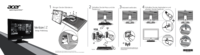





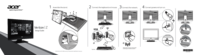





















 (86 pages)
(86 pages) (27 pages)
(27 pages) (27 pages)
(27 pages)







Comments to this Manuals